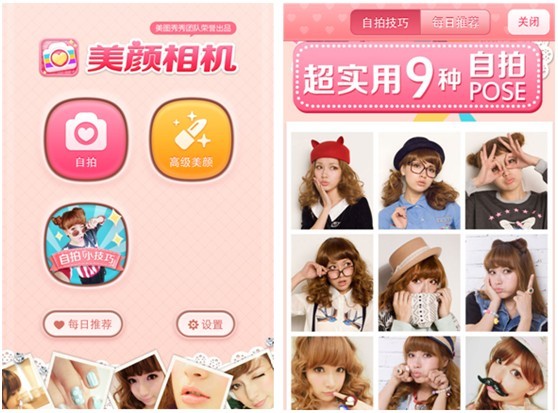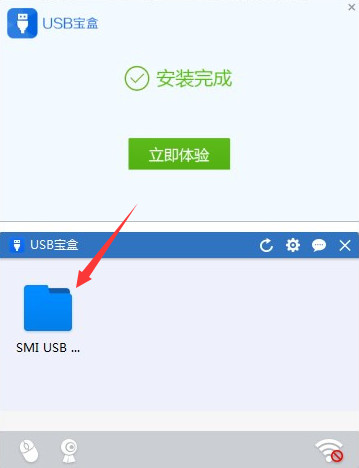萬盛學電腦網 >> 圖文處理 >> Photoshop教程 >> ps文字教程 >> Photoshop制作液化火焰字技巧
Photoshop制作液化火焰字技巧
液化字邊緣處理非常重要,作者用畫筆描邊路徑制作邊緣不均勻效果,然後用圖層加上類似液化紋理,後期再增加裝飾,豐富背景即可。
最終效果
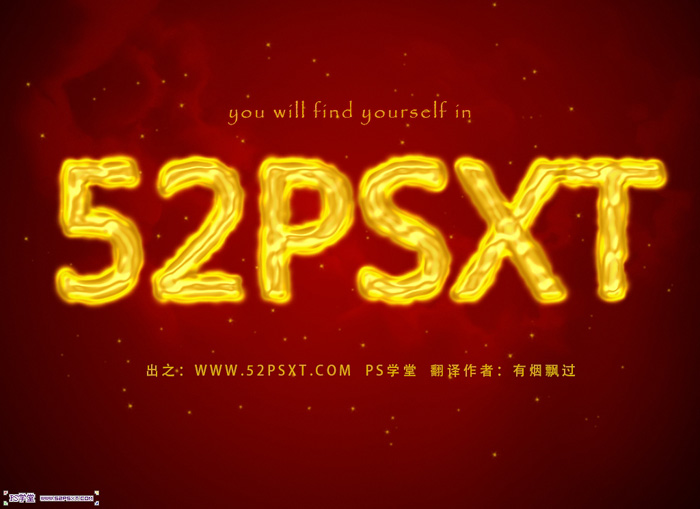
<點小圖查看大圖>
1、新建1024*768px大小的文檔,設置前景色為#8a0100,背景色為黑色,拉徑向漸變。
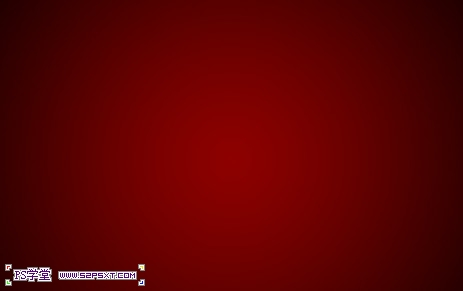
2、我們打上文字,字體顏色#fcf133,字體選擇自己喜歡的即可。
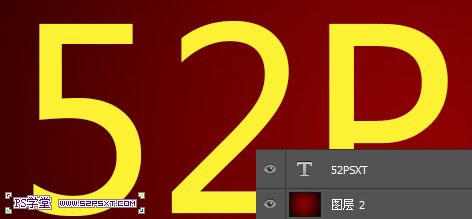
3、選擇畫筆工具,設置畫筆如下。
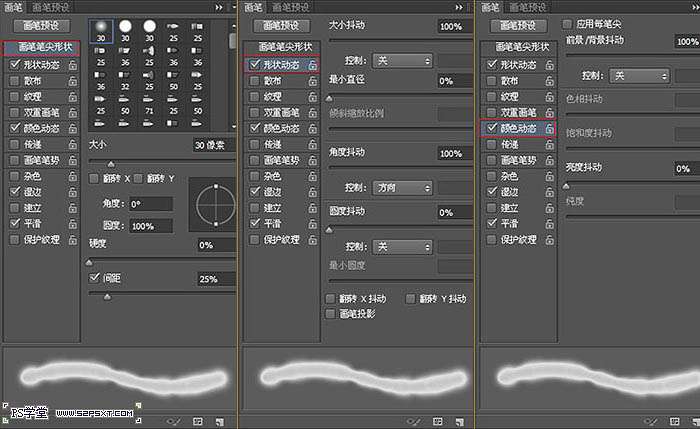
4、右擊字體圖層,選擇創建工作路徑,新建圖層“描邊”圖層。

5、設置前景色為#e89819,背景色為#fddd03,右擊選擇描邊路徑,得到效果如下。

6、選擇描邊圖層,設置圖層樣式如下。
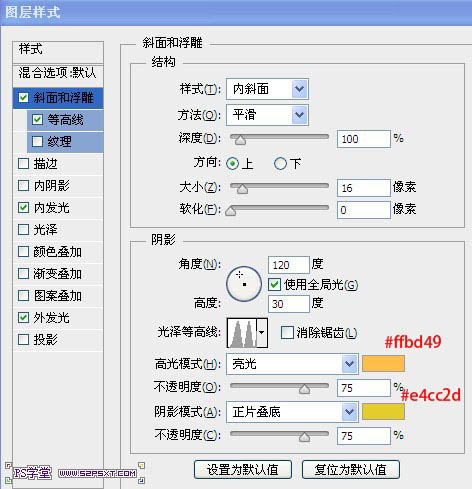
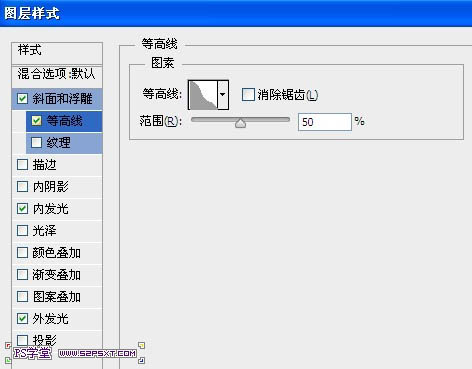
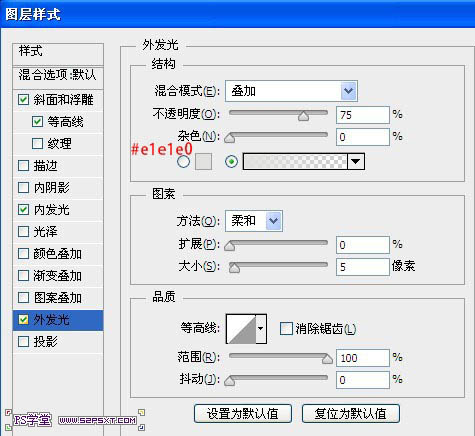
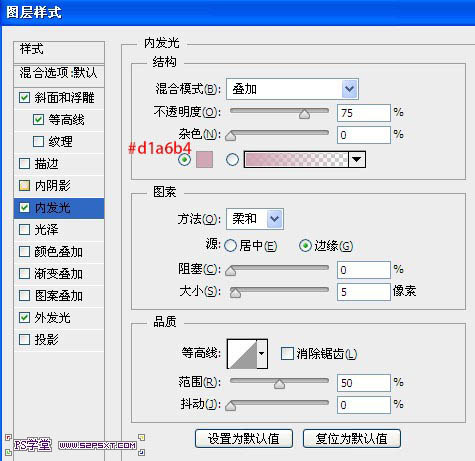

7、復制描邊圖層,得到描邊圖層副本,改副本圖層模式為顏色。

8、選擇字體圖層,右擊刪除格式化。
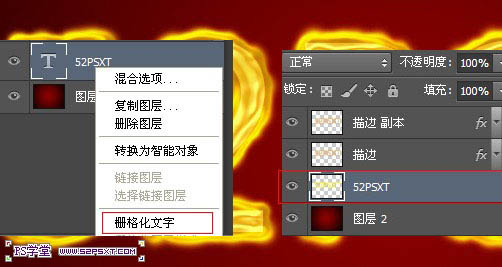
9、選擇刪格式化字體圖層,執行濾鏡--模糊--高斯模糊2.5px。


10、載入星光畫筆,在字體圖層下面新建圖層“星光”,在字體周邊畫出星光效果,不要布滿整個畫布,適當即可。

11、將星光圖層執行高斯模式0.5px。
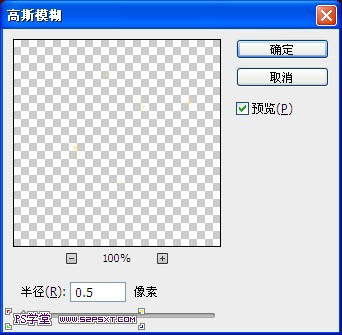
12、載入雲彩圖層,放在星光圖層下方,該圖層模式為柔光。

<點小圖查看大圖>

最終效果:
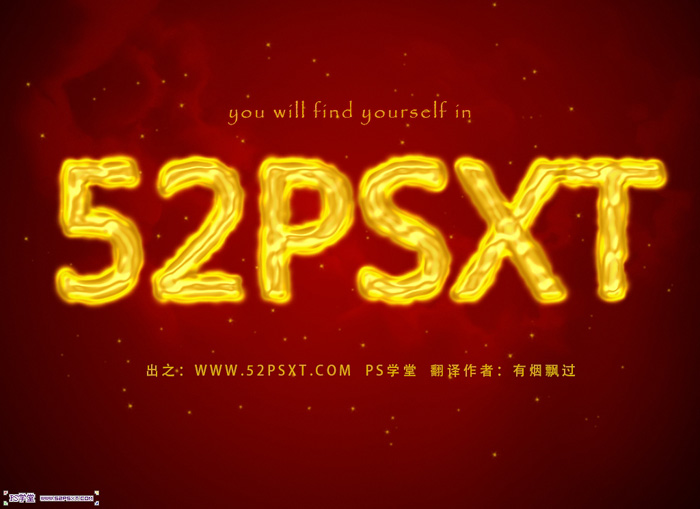
注:更多請關注photoshop教程欄目,三聯PS教程群:181754111歡迎你的加入
ps文字教程排行
軟件知識推薦
相關文章
copyright © 萬盛學電腦網 all rights reserved